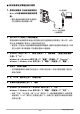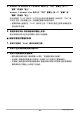User manual
180
與電腦搭配使用相機
8. Windows 10、Windows 8.1、Windows 8用戶:在“文件”選單上,按一下
“首頁”然後按“貼上”。
Windows 7、Windows Vista 用戶:在“文件”選單上,按一下“組織”或
“編輯”然後按“貼上”。
如此即會將“DCIM”資料夾(及它所包含的所有影像檔案)貼到您的“文件”資
料夾內。現在,您的電腦上有一份相機記憶體中檔案的副本。
• 複製影像後,建議您在“DCIM”資料夾上按一下滑鼠右鍵並且將其名稱變更為
其他資料夾名稱。
9. 複製影像完成後,將相機連線從電腦上拔除。
確定背面指示燈未呈紅色閃爍時,拔除USB連接線。
. 檢視您複製到電腦的影像
1. 按兩下拷貝的“DCIM”資料夾將其打開。
2. 按兩下包含所要檢視影像的資料夾。
3. 按兩下所要檢視的影像檔案。
• 關於檔案名稱的資訊,請參閱第186頁的“記憶體的資料夾結構”。
• 在相機上旋轉過的影像會以其原來(未旋轉)的方向顯示在電腦螢幕上。
• 在電腦上檢視連拍和間隔拍攝影像時,會個別顯示群組中的影像。連拍和間隔拍
攝影像無法在電腦上以群組方式檢視。